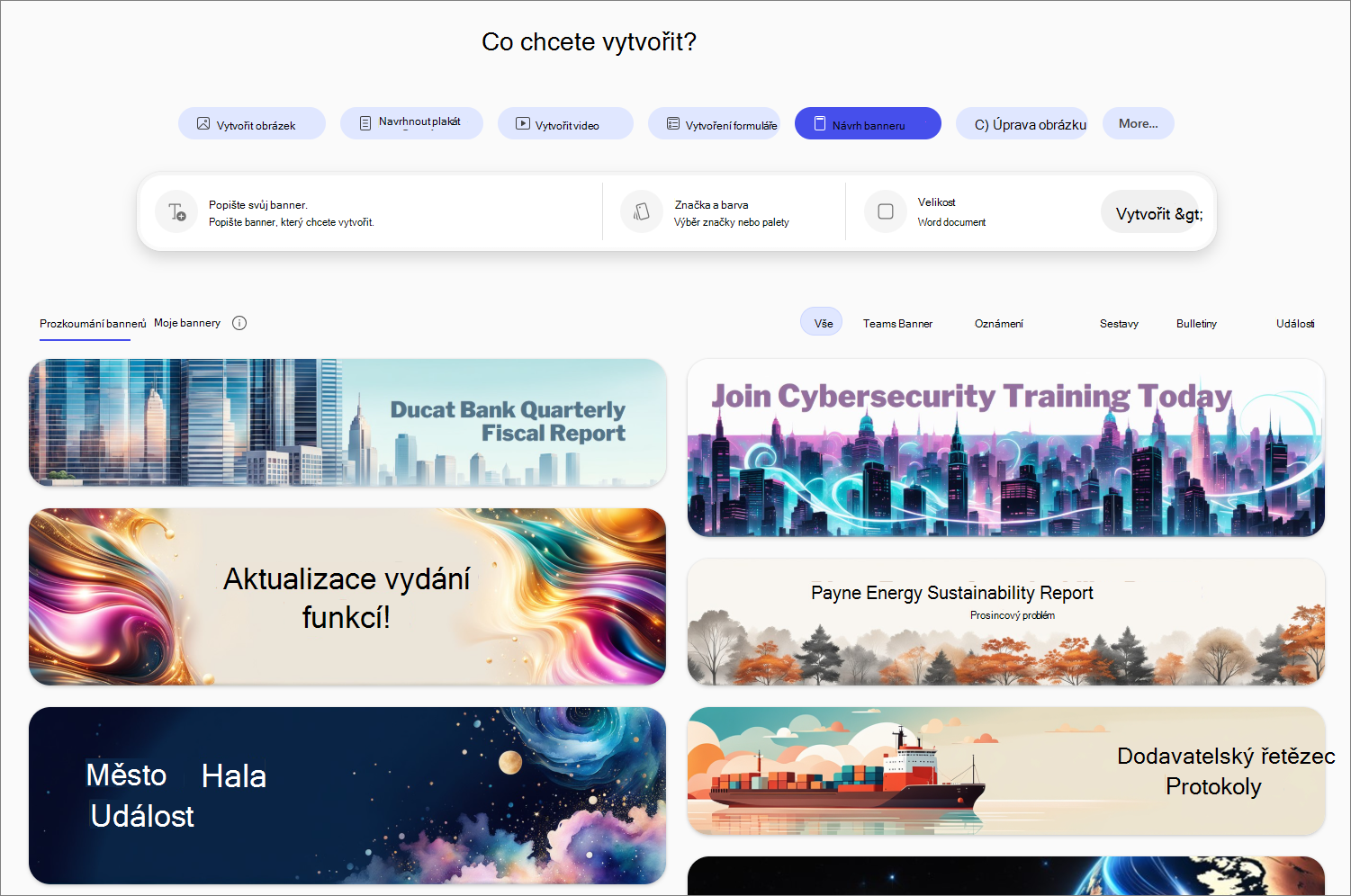Návrh banneru s aplikace Microsoft 365 Copilot
Platí pro
Zajistěte, aby se váš první dojem počítá. Transformujte svůj dokument, sestavu nebo webovou stránku z obyčejné na mimořádnou pomocí grafického banneru.
Poznámka: Pokud chcete tuto funkci používat, musíte mít oprávněné předplatné služby Microsoft 365. Pokud máte předplacenou službu Microsoft 365 Personal, Family nebo Premium, můžou být některé funkce Copilota omezeny a mohou se časem změnit. Další informace o funkcích Copilot a omezeních AI v předplatném Microsoft 365 Personal, Family a Premium.
Poznámka: U uživatelů bez licence Microsoft 365 Copilot se kvalita a výkon můžou lišit v závislosti na dostupnosti služby a můžou se lišit v průběhu dne. Pokud služba není dostupná, copilot vás upozorní. Nepřeruší se tím žádný probíhající úkol. Další podrobnosti najdete v článku Jak Copilot Chat funguje s licencí Microsoft 365 Copilot a bez licence Microsoft 365.
Vytvoření banneru s aplikace Microsoft 365 Copilot
-
V Aplikace Microsoft 365 Copilot v navigačním panelu vlevo vyberte Vytvořit.
-
Vyberte Navrhnout banner.
-
Vyberte Popis banneru a zadejte popis, jak má banner vypadat. Čím konkrétnější můžete být, tím lepší budou vaše výsledky pravděpodobně.
Tip: Jste uvízli v tom, kde začít? Projděte si šablony, a pokud vás některá z nich upoutne, vyberte je. Do pole popis se vyplní výzva, která vytvoří podobný banner, a můžete ho přizpůsobit tak, aby vypadala tak, jak potřebujete.
-
Vyberte Značka a barva a vyberte sadu značek nebo paletu barev pro Copilot, která se má použít u banneru.
-
Vyberte Velikost a zvolte velikost a tvar, který má banner mít.
-
Vyberte Vytvořit a Copilot budete pracovat na vytváření banneru.
Copilot vytvoří čtyři možnosti, ze které si můžete vybrat.
Pokud chcete návrh ještě vylepšit, vyberte Upravit a otevře se v editoru bannerů. V editoru můžete přidat text nebo obrázky, použít filtry nebo požádat Copilot o změnu obrázků tak, aby lépe vyhovovaly tomu, co hledáte.
Zkopírujte nebo stáhněte banner, pokud ho máte přesně tak, jak ho potřebujete.